Как вернуть группы вкладок в новые версии Mozilla Firefox. Как вернуть группы вкладок в новые версии Mozilla Firefox Группы вкладок в Firefox
45 компания Mozilla больше не поставляет свой браузер с функцией группы вкладок, мотивируя это тем, что данной возможностью пользовалось слишком мало людей.
В результате отныне значки «группы вкладок» и «сгруппировать ваши вкладки» отсутствуют в интерфейсе веб-обозревателя. Версия 44 стала последней, где их можно было наблюдать.
Вдобавок комбинация клавиш Ctrl + Shift + E, которая раньше отвечала как раз за группировку, более не приводит ни к каким действиям.
На самом деле предупреждение о скором исчезновении функции «группы вкладок» можно было наблюдать в Firefox всё последнее время непосредственно в самом интерфейсе группировки:

Ссылка «подробнее» там вела вот на эту официальную страницу , разъясняющую, что данная возможность вскоре будет удалена из браузера, а все распределённые по группам вкладки будут сохранены в ваш каталог закладок.
Функция группировки дебютировала в вышедшем весной 2011 года Firefox 4.0.
Этот механизм разрабатывал под кодовыми названиями Panorama и Tab Candy известный эксперт в области юзабилити Аза Раскин, который, увы, уже давно не работает в Mozilla.
Благодаря этой технологии можно было легко разделять вкладки на группы, которые не пересекались на панели табов. То есть в каждый момент времени была видна только одна группа, в то время как другие можно было вызвать из специального интерфейса.

Как вернуть группы вкладок в Firefox
Вернуть группировку вкладок в браузер Mozilla Firefox можно с помощью расширения Tab Groups . Уточним, что этот модуль – непросто попытка сымитировать имевшийся ранее в веб-обозревателе функционал. Tab Groups использует оригинальный код функции Panorama из версий «огненного лиса», что выходили до Firefox 45.
В итоге вы получите все возможности, которые у вас были прежде. Причём Tab Groups должен подхватить уже имевшиеся до перехода на новые версии Firefox группы вкладок.
Расширение абсолютно бесплатно и имеет отличный пользовательский рейтинг в каталоге Mozilla. После его установки вновь работоспособной становится комбинация Ctrl + Shift + E, а в правом верхнем углу над адресной строкой появляется значок Group your tabs (сгруппировать ваши вкладки).

Впрочем, помимо возврата прежнего функционала, Tab Groups привносит и немного нового. В интерфейсе группировки обратите внимание на значок в виде шестерёнки.

Он ведёт на новую страницу опций. Их, правда, на данный момент совсем немного. Вы можете настроить пока лишь горячие клавиши, отображение анимации и резервное копирование.
Для большинства из нас браузер - это самая популярная и чаще всего запускаемая программа на компьютере. Мы используем его для прослушивания музыки, просмотра фильмов, проверки почты и так далее. И хотя браузеры обновляются чуть ли не каждую неделю, проблем у них хватает . Одна из них - это не самая удобная работа с большим количеством вкладок.
На самом деле работа с вкладками - это как в той шутке про кошек. Вам не нравятся кошки? Вы просто не умеете их готовить. Нужно просто научиться работать с вкладками и использовать подходящие для этого функции браузера. И вы не сможете понять, как жили раньше.
Клавиатурные сокращения (хоткеи)
Горячие клавиши - очень удобный способ управления вкладками. Особенно когда вкладки становятся такими крошечными, что по ним даже неудобно кликать.
- Ctrl + Tab - переключение между вкладками в правую сторону.
- Ctrl + Shift + Tab - переключение между вкладками в левую сторону.
- Ctrl + W / Cmd + W на Mac - закрыть активную вкладку.
Это всего лишь несколько комбинаций, которые позволят вам быстро переключаться между вкладками. Клавиатурных сокращений существует . И некоторые из них могут заставить вас использовать клавиатуру вместо мыши для управления вкладками.
Запоминание открытых вкладок
Когда вы постоянно переключаетесь между браузером и другой программой, есть вероятность, что вы можете случайно закрыть браузер, и тогда вам придётся всё открывать заново. И хорошо, если вы запомнили, что у вас было открыто. От всей этой головной боли может спасти функция браузера, которая позволяет запоминать, какие вкладки были открыты перед его закрытием.
Включите эту функцию и тем самым освободите себя от лишней работы в будущем:
- Google Chrome: Настройки → Начальная группа → Продолжать работу с того же места.
- Firefox: Настройки → Основные → При запуске Firefox → Показать окна и вкладки, открытые в прошлый раз.
- Apple Safari: Настройки → Основные → Safari открывается при старте → Всех окон из последнего сеанса.
Добавление вкладок в избранное
Ещё один быстрый способ сохранить открытые вкладки, чтобы поработать с ними потом, - это добавить их в отдельную папку в закладках. Для этого кликните на вкладке правой клавишей мыши и выберите пункт «Добавить вкладки в избранное». Название пункта может различаться в разных браузерах, но легко понять, что это именно тот пункт, который вам нужен. В результате у вас в закладках появится папка с нужными вам адресами сайтов. Далее сделайте правый клик на этой папке, выберите пункт «Открыть все закладки» - все вкладки снова перед нами.
Сортировка вкладок по отдельным окнам браузера
Кто сказал, что все вкладки должны быть в одном окне браузера? Вы можете отсортировать ваши вкладки по разным окнам. Например, все вкладки, которые касаются одного проекта, вы можете перенести в одно окно браузера, а всё, что касается развлечений, в другое и так далее. Просто потяните вкладку на пустое место рабочего стола, и у вас откроется новое окно. Ещё один способ - сделать правый клик по ссылке или закладке и выбрать из списка «Открыть в новом окне».
Выбор сразу нескольких вкладок
Вы можете совершать различные действия не с одной вкладкой, а сразу с несколькими. Но для этого сначала нужно выбрать эти самые вкладки. Зажмите клавишу Ctrl (или Cmd на Mac) и выберите необходимые вам в данный момент вкладки. Всё, теперь можете их закрывать, перезагружать, добавлять в закладки и так далее.
Закрепление вкладок
В современных браузерах от хороших разработчиков есть замечательная функция «Закрепить вкладку». Это очень удобно, если вы держите постоянно открытой ту или иную вкладку. Например, это может быть вкладка с Gmail или музыкальным сервисом. После того как вы закрепите вкладку, её будет сложнее закрыть и она будет занимать меньше места на панели вкладок. Просто кликните на вкладке правой клавишей и выберите нужный пункт в списке.

Восстановление закрытой вкладки
Иногда получается так, что случайно закрываешь вкладку, которую вовсе не хотел закрывать. Рука дёрнулась или передумал в момент закрытия - всякое бывает. Чтобы открыть эту вкладку заново, можно, конечно же, зайти в историю браузера и найти этот сайт. А можно использовать клавиатурное сокращение Ctrl + Shift + T (или Cmd + Shift + T на Mac в Chrome и Firefox и Cmd + Z в Safari), чтобы вернуть эту вкладку. Также вам может помочь правый клик мышью на любой вкладке вашего браузера.
Группы вкладок в Firefox
Почти пять лет назад разработчики добавили в браузер Firefox очень крутую функцию , которая называется «Группы вкладок», или «Панорама». Она практически выполняет трюк, который описан выше. Речь идёт об использовании разных окон браузера для вкладок. Только здесь всё это выполнено более красиво, и вам не нужно плодить множество окон. Пара кликов, и вы уже переключились на работу с другим проектом или, наоборот, развлекаетесь после работы. Чтобы запустить группы вкладок, воспользуйтесь клавиатурным сокращением Ctrl + Shift + E или Cmd + Shift + E на Mac.
Надеюсь, что теперь ваша работа с большим количеством вкладок браузера станет немного проще.
В то время, как большинство современных браузеров обзавелись инструментами для управления большим числом открытых вкладок с web-страницами, браузер Google Chrome до сих пор не предлагает встроенных инструментов для этих целей. Тем не менее, с недавних пор браузер Chrome поддерживает расширения, поэтому неудивительно, что энтузиасты успели создать целый ряд надстроек для этих функций, а авторы с сайта Instant Fundas собрали 10 лучших из них.
пользуется наибольшей популярностью среди пользователей браузера Chrome. При нажатии на значок TooManyTabs в панели инструментов отображается меню с предпросмотром всех открытых в текущий момент вкладок. Менее важные вкладки можно переместить в список «замороженных вкладок» (suspended tabs), после чего эти вкладки перестанут отображаться в браузере Chrome, но будут сохранены в меню TooManyTabs для дальнейшего просмотра. Кроме того, пользователи могут создавать несколько колонок с вкладками с собственными названиями, что обеспечивает удобную систематизацию сохраненных вкладок по категориям.

это еще один мощный диспетчер вкладок для Google Chrome, который скрывается в адресной строке и автоматически систематизирует все открытые вкладки, недавно закрытые и связанные вкладки, так что вы можете с легкостью их просматривать. Некоторые открытые страницы можно блокировать от случайного закрытия.

позволяет просматривать открытые вкладки в виде миниатюр. Нажав на специальную кнопку в панели инструментов, пользователь может увидеть предпросмотр всех страниц, а затем быстро перейти к нужной.

выглядит несколько более завершенным и визуально привлекательным по сравнению с вышеупомянутым расширением TabPlus. Расширение Tab Sugar создано по мотивам технологии Firefox Panorama (официально появится в Firefox 4) и практически полностью повторяет вид прародителя. Расширение Tab Sugar поддерживает группировку вкладок, разбивку по категориям, а также добавление вкладок в группу путем перетаскивания.

включает в себя 4 практически идентичных расширения, которые решают одну главную проблему - когда открыто слишком много вкладок, их заголовки становятся нечитаемыми. Решение этой проблемы во всех четырех расширениях примерно одинаково - вкладки отображаются в вертикальном меню, где переходить между ними можно как с помощью мыши, так и с помощью стрелок на клавиатуре. С помощью этого вертикального меню можно закрывать вкладки, менять их местами с помощью перетаскивания (только в расширениях Tab Menu и Vertical Tabs). Кроме того, поддерживается поиск вкладок - как по заголовкам вкладок, так и по адресам URL открытых в этих вкладках страниц (в Tab Menu, Vertical Tabs и Tab Glutton). Расширение Tab Switch Plus предлагает пользователям простой список вкладок без дополнительных функций.
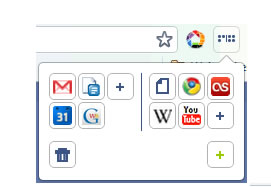
позволяет просматривать открытые вкладки сразу в нескольких окнах. Достаточно нажать на кнопку Tab Manager в панели инструментов - после этого открывается диалог с графическими значками вкладок во всех открытых окнах браузера. Вкладки разных окон обозначаются разными цветами подложки, как принадлежащие к разным группам. Для переноса вкладки из одного окна в другое нужно просто перетащить вкладку из группы в группу. Также вкладки можно перетаскивать для создания новых окон или для переноса в корзину.

обеспечивает управление вкладками в стиле «перелистывания», причем прокрутка миниатюр осуществляется с помощью колеса мыши. Пользователям предлагается 6 готовых цветовых схем, поддержка клавиатурных сочетаний (без возможности изменения) и несколько визуальных эффектов. Существенной помощи в управлении вкладками это расширение не оказывает, но визуально выглядит очень впечатляюще.
Разумеется, это далеко не полный список инструментов для управления вкладками в популярном браузере Chrome, но на данный момент это действительно наиболее мощные и удобные из доступных инструментов.





